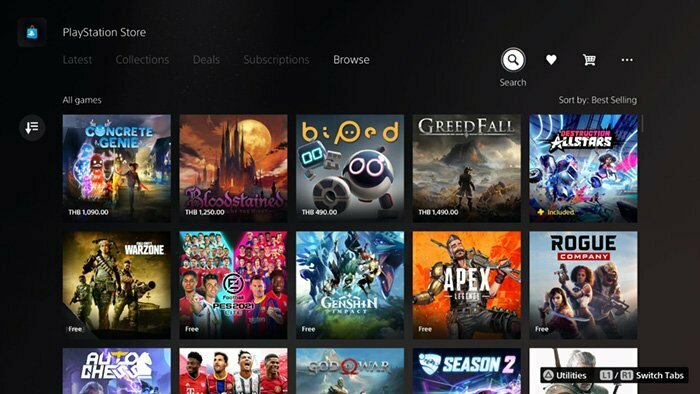Tin Game
Hướng dẫn mua game trên PS5 bằng VISA/Mastercard và PSN Card
Máy chơi game PS5 trong thời điểm đã dần trở nên phổ biến, điều này đồng nghĩa với việc mua game trên PS5 cũng trở thành công việc quá quen thuộc. Hiện máy chơi game PS5 phiên bản chuẩn có thể chơi bằng cả đĩa game vật lý và game digital được tải về thông qua PSN Store.
Hiện tại nhiều game thủ vẫn còn đang loay hoay không biết làm thế nào để mua được game PS5 bằng hình thức thẻ thanh toán quốc tế VISA/Mastercard và bằng thẻ nạp PSN Card.
Có 2 hình thức thanh toán mua game trên PS5 hiện nay
PS5 phiên bản chuẩn có thể chơi game bằng 2 cách thức khác nhau. Cách thứ nhất là trải nghiệm game trực tiếp từ đĩa game. Và cách thứ 2 là chơi game thông qua việc tải về trên ổ cứng. Tương ứng với 2 hình thức này thì cũng có 2 cách để chọn mua các tựa game siêu hot.
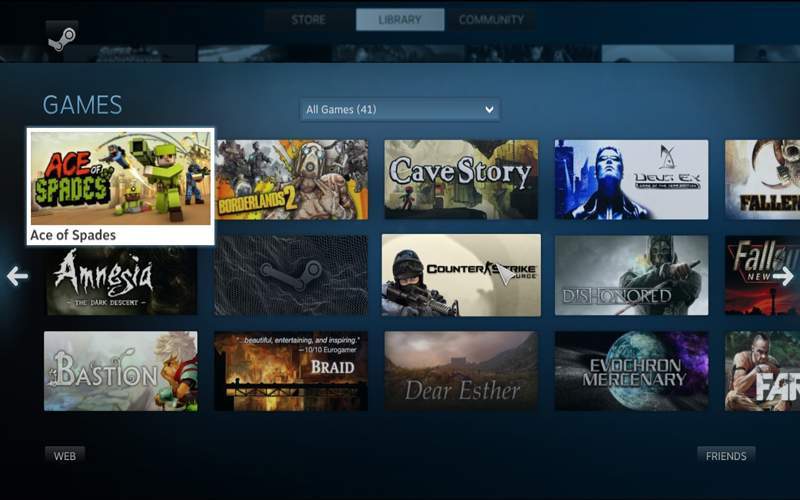
Cách 1: Để mua game trên PS5, bạn có thể liên hệ trực tiếp ra cửa hàng mua đĩa game vật lý rồi cho đĩa vào máy chơi trực tiếp.
Cách 2: Mua game online trên digital trên PSN Store sau đó tải về ổ cứng trên máy để chơi.
Nhìn chung hình thức mua đĩa vật lý là cách phổ biến và đơn giản nhất hiện nay. Còn việc mua trên PSN Store hiện tại cũng đang dần được chọn lựa thay thế dần cách truyền thống. Mua game PS5 trên PSN Store có 2 cách cho bạn lựa chọn. Cụ thể là mua bằng thẻ PSN bằng cách nạp tiền vào tài khoản của bạn và dùng tiền để thanh toán game. Cách 2 là mua game trên Store qua thẻ thanh toán VISA/Mastercard. Bài viết dưới đây của 34gameShop sẽ hướng dẫn bạn mua game trên PS5 theo hình thức thanh toán thẻ quốc tế VISA/Mastercard.
Mua game PS5 theo hình thức dùng thẻ thanh toán quốc tế
Đầu tiền để thanh toán được game bằng thẻ thanh toán quốc tế VISA/Mastercard bạn cần kết nối thẻ vào tài khoản PSN của mình. Cần lưu ý, PSN Store chỉ chấp thuận thẻ VISA/Mastercard Việt Nam. Tại các cửa hàng thuộc quốc gia Châu Á như Thái Lan, Indonesia, Singapore… Vì vậy để thanh toán được game PS5 digital bạn buộc phải có tài khoản PSN hệ ASIA. Sau khi có được tài khoản PSN hệ Asia thì bạn có thể làm theo các bước sau.
-
Bước 1: Ở trang chủ bạn vào Settings ở góc phải trên màn hình
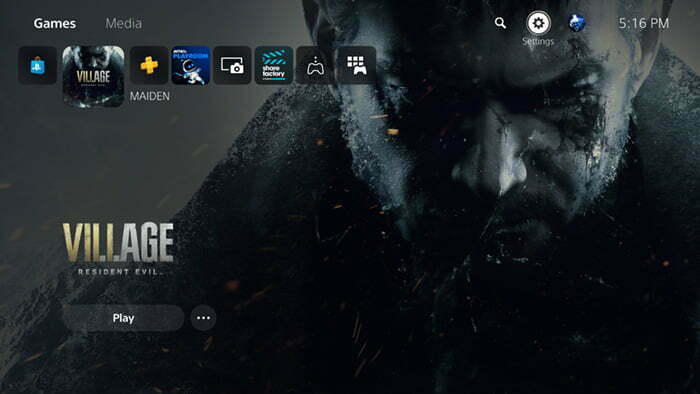
Mua Game Trên PS5
-
Bước 2: Chọn vào mục Users and Accounts
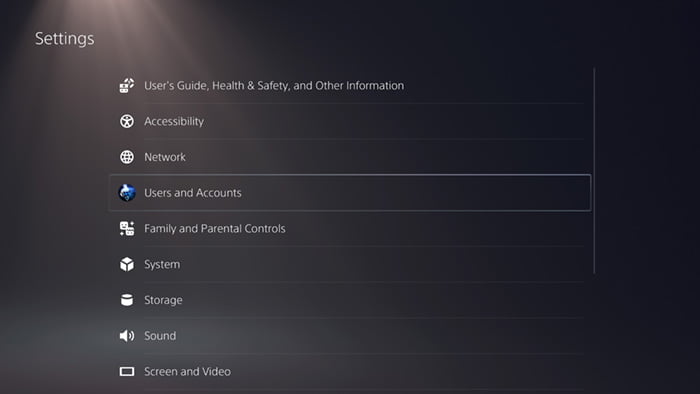
Mua Game Trên PS5
-
Bước 3: Tiếp tục chọn Accounts => Vào tùy chọn Payments and Subscriptions
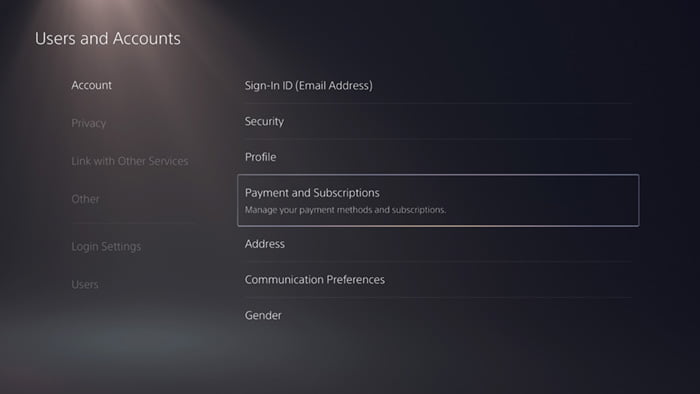
Mua Game Trên PS5 -
Bước 4: Chọn mục tiếp tùy => sau đó chọn Payment Methods
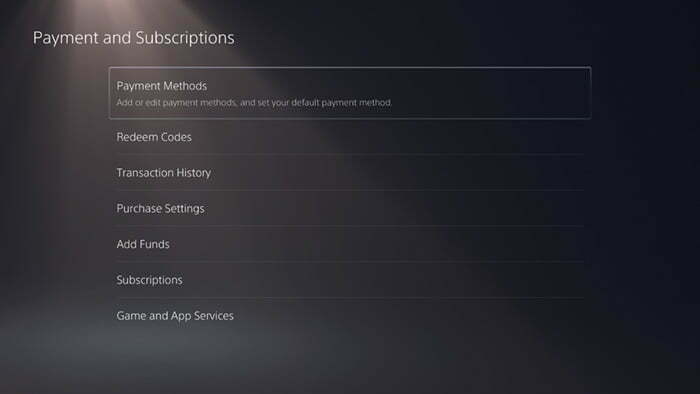
Mua Game Trên PS5 -
Bước 5: Chọn vào Credit/Debit Card, hoặc bạn đã có tài khoản Paypal thì chọn Paypal Account
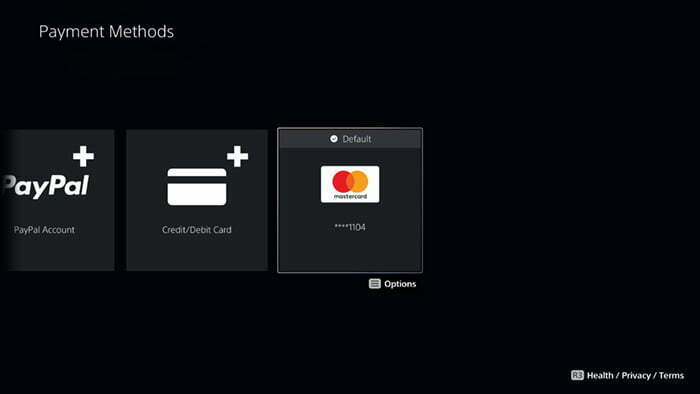
Mua Game Trên PS5
Sau khi chọn xong, bước tiếp theo bạn điền thông tin thẻ của bạn theo hình bên dưới.
-
Bước 6: Sau khi điền xong chọn Continue

Mua Game Trên PS5 -
Bước 7: Tiếp tục là điền Add Billing Address (thông tin địa chỉ)
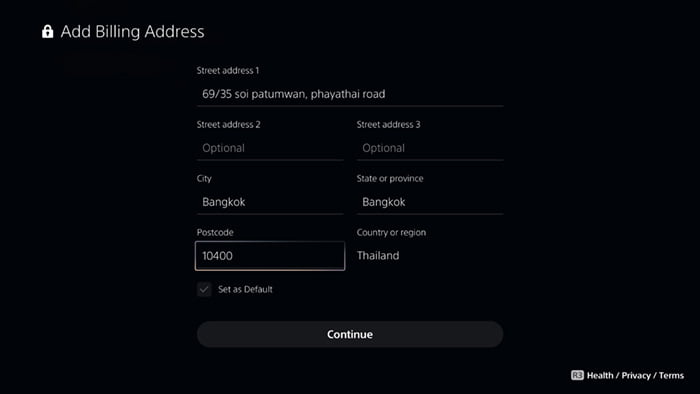
Cần lưu ý ở bước này, là tài khoản PSN của bạn đã tạo trước đó ở đâu cần phải nhớ để điền thông tin cho khớp. Chẳng hạn nếu tài khoản PSN của bạn ở Singapore thì nhập địa chỉ ở Singapore.
- Bước 8: Khi điền xong chọn Continue. Nếu biểu tượng thẻ của bạn xuất hiện như hình bên dưới thì liên kết đã thành công. Và tiếp theo có thể mua game được rồi.
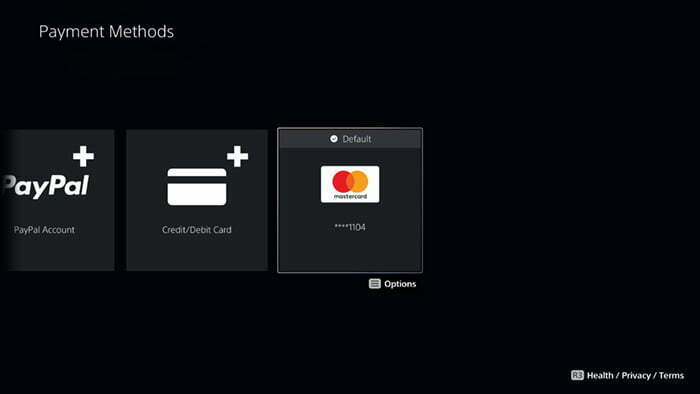
Cuối cùng khi liên kết thẻ thanh toán với thẻ PSN thì bạn quay lại màn hình chính và truy cập PlayStation Store để mua. Sau khi chọn được game mong muốn, bạn chỉ thao tác mua là được.